R语言数据可视化绘图Slope chart坡度图画法
目录
- Step1. 绘图数据的准备
- Step2. 绘图数据的读取
- Step3. 绘图所需package的安装、调用
- Step4. 绘图
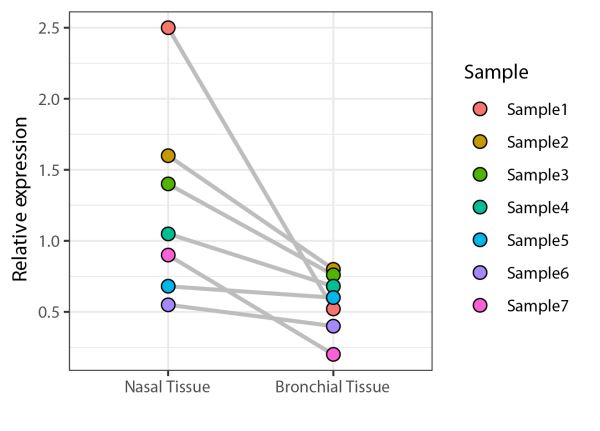
今天小仙给大家分享一下Slope chart(坡度图)的画法,我在paper中看到的图是这样的
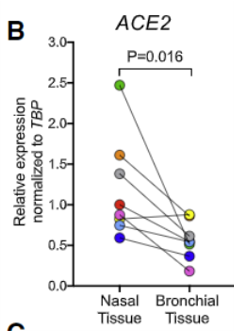
这个图的意思大概是Nasal Tissue比Brochial Tissue的ACE2表达量高(ACE2就是新冠病毒的受体啦) 。为了复刻这张图,小仙捏造了一组差不多的数据,竟然感觉比原图好看!
废话不多说,进入正题。
Step1. 绘图数据的准备
首先要把你想要绘图的数据调整成R语言可以识别的格式,建议大家在excel中保存成csv格式。
作图数据格式如下:
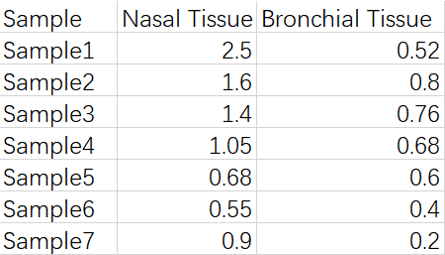
Step2. 绘图数据的读取
data<-read.csv(“your file path”, header = T, check.names=F) #注释:header=T表示数据中的第一行是列名,如果没有列名就用header=F #注释:R读取数据的时候,默认会把列名里的空格变成 ".",check.names=F就不会变了
Step3. 绘图所需package的安装、调用
library(ggplot2) library(reshape2) # 注释:package使用之前需要调用
Step4. 绘图
data_melt<-melt(data,id.vars = "Sample") # 注释:将原始的宽数据变成长数据,方便画图 p<-ggplot(data_melt,aes(x=variable,y=value,group=Sample))+ geom_line(color="gray", size=1)+ geom_point(aes(fill=Sample),shape=21, size=3)+ theme_bw()+labs(x="",y="Relative expression") p
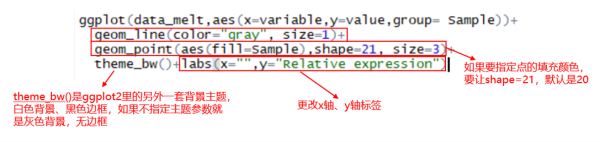
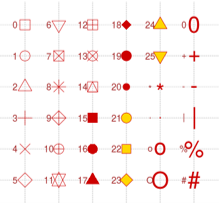
直接画出来的图就是下面这样子的,线段和圆圈都是锯齿状的,对图片质量要求比较高、想让直线变平滑的朋友,可以参考我之前的分享《R语言作图技巧——导出高清图》。
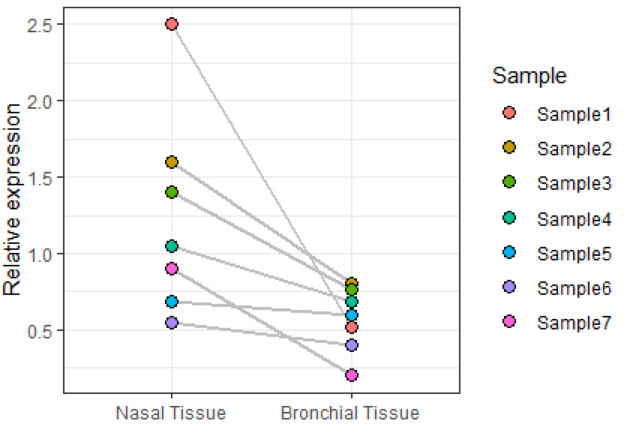
如果把geom_point()语句跟geom_point()语句颠倒一下会发生什么呢?
p<-ggplot(data_melt,aes(x=variable,y=value,group=Sample))+ geom_point(aes(fill=Sample),shape=21, size=3)+ geom_line(color="gray", size=1)+ theme_bw()+labs(x="",y="Relative expression") p
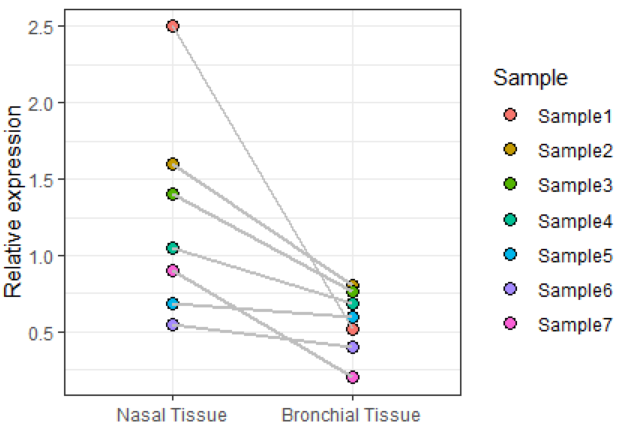
语句颠倒,连线就会覆盖点的一部分,如果你想让哪个形状放在最上层,就把相应的画图语句放在后面就可以啦。
以上就是R语言数据可视化绘图Slope chart坡度图画法的详细内容,更多关于R语言数据可视化绘图坡度图的资料请关注我们其它相关文章!
相关推荐
-
R语言数据可视化绘图Dot plot点图画法示例
目录 Step1. 绘图数据的准备 Step2. 绘图数据的读取 Step3.绘图所需package的安装.调用 Step4.绘图 添加平均值 添加误差线 今天要给大家介绍的是点图(Dot plot),点图展示的数据比较简单,但胜在好看啊. 作图数据如下: Step1. 绘图数据的准备 首先要把你想要绘图的数据调整成R语言可以识别的格式,建议大家在excel中保存成csv格式. Step2. 绘图数据的读取 data<-read.csv("your file path", hea
-
R语言作图之density plot(密度图)的制作步骤
上次分享了小提琴曲线(violin plot)的作图方法,今天小仙同学给大家介绍一下如何用R画出漂亮的密度图(density plot). Step1. 绘图数据的准备 首先还是要把你想要绘图的数据调整成R语言可以识别的格式,把excel保存成csv格式. 数据的格式如下图:一列表示一种变量,第一行是列名 Step2. 绘图数据的读取 data<-read.csv("your file path", header = T) #注释:header=T表示数据中的第一行是列名,如果没
-
使用R语言绘制散点图结合边际分布图教程
目录 1. 使用ggExtra结合ggplot2 1)传统散点图 2)密度函数 3)直方图 4)箱线图(宽窄的显示会有些问题) 5)小提琴图(会有重叠,不建议使用) 6)密度函数与直方图同时展现 2. 使用cowplot与ggpubr 1)重绘另一种散点图 2)有缝拼接 3)无缝拼接 参考 主要使用ggExtra结合ggplot2两个R包进行绘制.(胜在简洁方便)使用cowplot与ggpubr进行绘制.(胜在灵活且美观) 下面的绘图我们均以iris数据集为例. 1. 使用ggExtra结合gg
-
R语言绘图数据可视化Ridgeline plot山脊图画法
目录 Step1. 绘图数据的准备 Step2. 绘图数据的读取 Step3. 绘图所需package的安装.调用 Step4. 绘图 调整透明度 更改顺序 更改线条形状 今天给大家介绍一下Ridgeline plot(山脊图)的画法. 作图数据如下: Step1. 绘图数据的准备 首先要把你想要绘图的数据调整成R语言可以识别的格式,建议大家在excel中保存成csv格式. Step2. 绘图数据的读取 data<-read.csv("your file path", heade
-
R语言绘制数据可视化小提琴图画法示例
目录 Step1. 绘图数据的准备 Step2. 绘图数据的读取 Step3. 绘图所需package的安装.调用 Step4. 绘图 小提琴图之前已经画过了,不过最近小仙又看到一种貌美的画法,决定复刻一下.文献中看到的图如下: Step1. 绘图数据的准备 首先要把你想要绘图的数据调整成R语言可以识别的格式,建议大家在excel中保存成csv格式.作图数据如下: Step2. 绘图数据的读取 data<-read.csv("your file path", header = T
-
R语言数据可视化绘图Slope chart坡度图画法
目录 Step1. 绘图数据的准备 Step2. 绘图数据的读取 Step3. 绘图所需package的安装.调用 Step4. 绘图 今天小仙给大家分享一下Slope chart(坡度图)的画法,我在paper中看到的图是这样的 这个图的意思大概是Nasal Tissue比Brochial Tissue的ACE2表达量高(ACE2就是新冠病毒的受体啦) .为了复刻这张图,小仙捏造了一组差不多的数据,竟然感觉比原图好看! 废话不多说,进入正题. Step1. 绘图数据的准备 首先要把你想要绘图的
-
R语言数据可视化绘图Lollipop chart棒棒糖图
目录 Step1.绘图数据的准备 Step2.绘图数据的读取 Step3.绘图所需package的调用 Step4.因子水平排序 Step5.绘图 今天给大家分享的是Lollipop chart(棒棒糖图)的画法.棒棒糖图的用途跟条形图的用法类似,只是看起来更加美观一些,图表形式更加丰富(数据不够.拿图来凑,啥也不能阻止我优秀 ). 为了跟之前画的柱状图更好的比较,今天画图使用了相同的数据. 作图思路:棒棒糖图实际上是在散点图的基础上增加了辅助线. 不过在作图过程中还是遇到了和之前一样的问题,数
-
R语言数据可视化绘图bar chart条形图实现示例
时光飞逝,岁月如梭,转眼又是一年过去了,本小仙怎么还是一事无成呢! 转念一想,这种事也不是一次两次了,再多一个又何妨,哈哈! 回归正题,今天就给大家介绍下直方图(histogram)的“好兄弟”——条形图(bar chart).假设小仙同学现在要帮一家书店用图形展示2018年最受大家欢迎的书目,数据如下图. 条形图画出来还挺好看,可是跟小仙想象中的可不一样.明明我的数据是按照销量从高到低排列的,为什么画出来却是按照字母顺序排列的呢? 使用了对因子进行排序的函数reorder()之后,就变成了下图
-
R语言数据可视化ggplot绘制置信区间与分组绘图技巧
目录 1. 单组情况 1)构造数据集 2)绘制置信区间 2. 多组情况 方法1 1)构造数据集 2)绘制置信区间 方法2 1)构造数据集 2)绘制置信区间 3)美化 1. 单组情况 1)构造数据集 x <- 1:10 y <- x^2 ci_l <- x^2 - 0.5 * x ci_r <- x^2 + 0.5 * x dat_plot <- data.frame(x, y, ci_l, ci_r) 数据集长下面这样: x y ci_l ci_r 1 1 1 0.5 1.5
-
R语言数据可视化学习之图形参数修改详解
1.图形参数的修改par()函数 我们可以通过使用par()函数来修改图形的参数,其调用格式为par(optionname=name, optionname=name,-).当par()不加参数时,返回当前图形参数设置的列表:par(no.readonly=T)将生成一个可以修改当前参数设置的列表.注意以这种方式修改参数设置,除非参数再次被修改,否则一直执行此参数设置. 例如现在想画出mtcars数据集中mpg的折线图,并用虚线代替实线,并将两幅图排列在同一幅图里,代码及图形如下: > opar
-
R语言数据可视化分析天猫双十一销售额增长率
目录 最近和小伙伴一起探索了一下双十一后闹得沸沸扬扬的一篇文章:"淘宝2009-2018年历年双十一销售额数据造假".原文作者使用初中阶段学过的抛物线,就将每年的销售额增长趋势拟合得非常完美. (如果大家想学习如何画出上述的图像,可参见前面一篇博客:用 ggplot 重绘天猫双十一销售额图) 同时在知乎上,这个问题也成功上了当时的热搜榜,各路大神云集,也发表了很多很有意思的观点: 如何看待有人质疑淘宝双十一数据造假,并在4月份成功预测今年销售额为2680亿? 看了很多大神的文章后,自己
-
R语言数据可视化ggplot添加左右y轴绘制天猫双十一销售图
目录 构造数据集 绘制散点 修改两坐标轴信息 本文是以天猫双十一销量与增长率为例,原始的数据可以参考上一篇文章:用 ggplot 重绘天猫双十一销售额图,这里不再作过多的介绍. 同时整个的天猫双十一的销售额数据分析可以关注:天猫双十一"数据造假"是真的吗? 老规矩,先上最终成果(两张图只是颜色的差别): 上图左边 y 轴表示增长率的刻度,右边 y 轴表示销售额的数据,我们将两者在同一张图上进行展现.其实将两个统计图在同一个坐标系中呈现不算是这个绘图的难点,其真正的难点在与刻度的变换以及
-
R语言数据可视化绘制Circular bar plot实现环形柱状图
目录 Step1. 绘图数据的准备 Step2. 绘图数据的读取 Step3.绘图所需package的调用 Step4.绘图 环形柱状图 排好序的环形柱状图 调整颜色 注意事项 不知不觉,距离小仙上次发文已经过去五个多月了.R语言作图系列的更新频率跟理想中的一月一次差别有点忒大了,不得不让小仙陷入深深的反思,对于时间的规划也有了一些新的感悟.不知道大家有没有跟我一样的感受啊,举些例子:放学.下班或者放假之后先把学习任务扔在一边,心想着,我先玩会游戏,等会玩够了再做:网上看到一篇干货满满的文章,先
-
R语言数据可视化包ggplot2画图之散点图的基本画法
目录 前言 下面以一个简单的例子引入: 首先介绍第一类常用的图像类型:散点图 给原始数据加上分类标签: 按z列分类以不同的颜色在图中画出散点图: 按z列分类以不同的形状在图中画出散点图: 多面化(将ABC三类分开展示): 自定义颜色: 添加拟合曲线: 更换主题 : 总结 前言 ggplot2的功能很强大,并因为其出色的画图能力而闻名,下面来介绍一下它的基本画图功能,本期介绍散点图的基本画法. 在ggplot2里,所有图片由6个基本要素组成: 1. 数据(Data) 2. 层次(Layers),包
随机推荐
- jquery使用iscorll实现上拉、下拉加载刷新
- java servlet手机app访问接口(三)高德地图云存储及检索
- linux Shell学习笔记第二天
- SqlServer 索引自动优化工具
- jQuery使用ajax_动力节点Java学院整理
- 模拟select的代码
- PHP整合PayPal支付
- raphael.js绘制中国地图 地图绘制方法
- php二维码生成以及下载实现
- php伪静态之APACHE篇
- php setcookie函数的参数说明及其用法
- Android编程实现popupwindow弹出后屏幕背景变成半透明效果
- PHP使用mkdir创建多级目录的方法
- Ajax使用JSON数据格式案例
- LVS+Keepalived构建高可用负载均衡(测试篇)
- 网站备案的五个非常规性问题答疑
- Windows下编译PHP和memcache扩展教程
- Android 避免APP启动闪黑屏的解决办法(Theme和Style)
- c#实现KTV点歌系统
- 详解Vue2.0配置mint-ui踩过的那些坑

